Dodajanje podpisov v e-poštna sporočila v programu Outlook
Zelo pogosto, zlasti pri korespondenci podjetij, pri pisanju pisma je potrebno navesti podpis, ki praviloma vsebuje podatke o delovnem mestu in imenu pošiljatelja ter njegove kontaktne podatke. In če morate poslati veliko črk, je vsakič, ko napišete iste podatke, težko.
Na srečo lahko poštni odjemalec samodejno dodaja podpis pisma. In če ne veste, kako narediti podpis v perspektivi, vam bo to navodilo pomagalo.
Razmislite o nastavitvi podpisa v dveh različicah programa Outlook - 2003 in 2010.
Vsebina
Ustvarjanje elektronskega podpisa v programu MS Outlook 2003
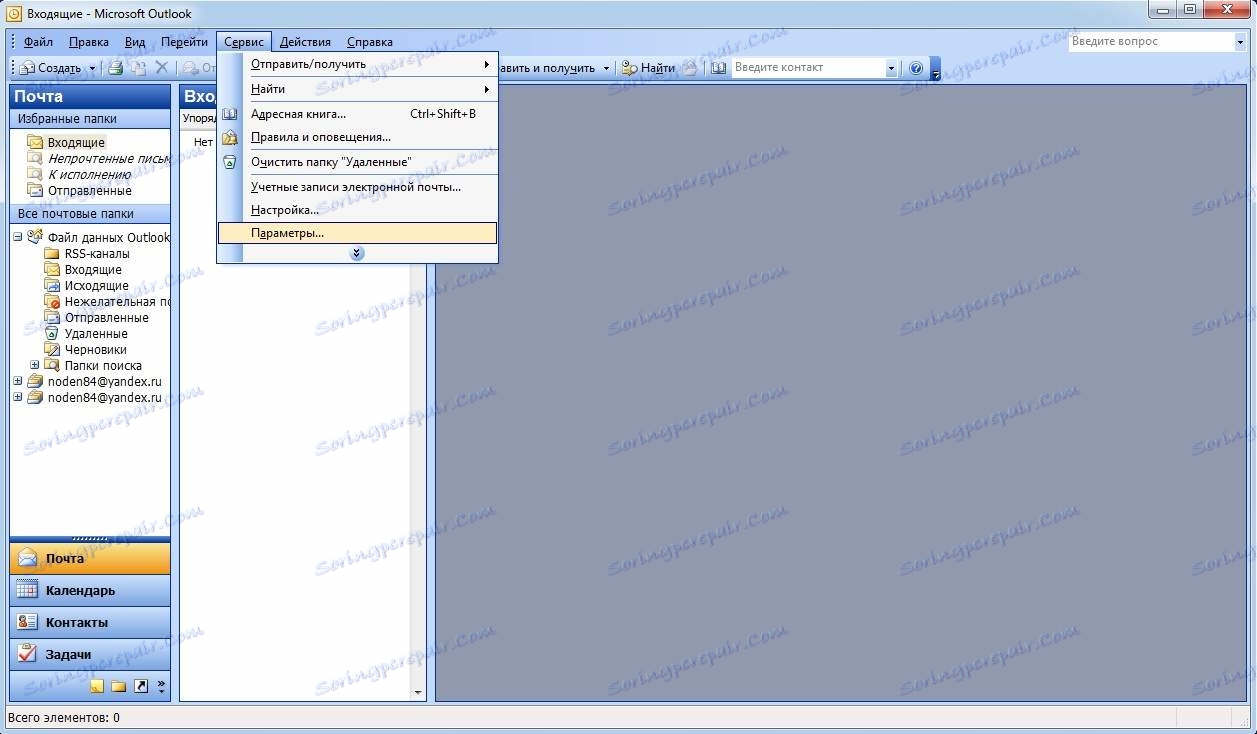
Najprej začnemo s poštnim odjemalcem in odprite razdelek »Orodja« v glavnem meniju, kjer izberemo postavko »Možnosti«.

V oknu z možnostmi pojdite na kartico »Sporočilo« in na dnu tega okna v polju »Izberite podpisi za račun:« izberite račun s seznama. Sedaj pritisnemo gumb "Podpisi ..."

Zdaj smo odprli okno za ustvarjanje podpisa, kjer pritisnemo gumb "Ustvari ...".

Tukaj morate podati ime našega podpisa in kliknite gumb »Naprej«.

Na seznamu se je pojavil nov podpis. Za hitro ustvarjanje lahko v spodnjem polju vnesete besedilo podpisa. Če potrebujete poseben način, da uredite besedilo, kliknite »Spremeni«.
Ko vnesete besedilo podpisa, je treba vse spremembe shraniti. Če želite to narediti, kliknite gumba »V redu« in »Uporabi« v odprtih oknih.
Ustvarjanje elektronskega podpisa v programu MS Outlook 2010
Zdaj si oglejte, kako podpisati v e-pošti programa Outlook 2010
V primerjavi z Outloom 2003 je proces ustvarjanja podpisa v različici za leto 2010 nekoliko poenostavljen in se začne z ustvarjanjem novega pisma.
Torej, zaženite Outlook 2010 in ustvarite novo e-poštno sporočilo. Za udobje razširimo urejevalno okno na celoten zaslon.
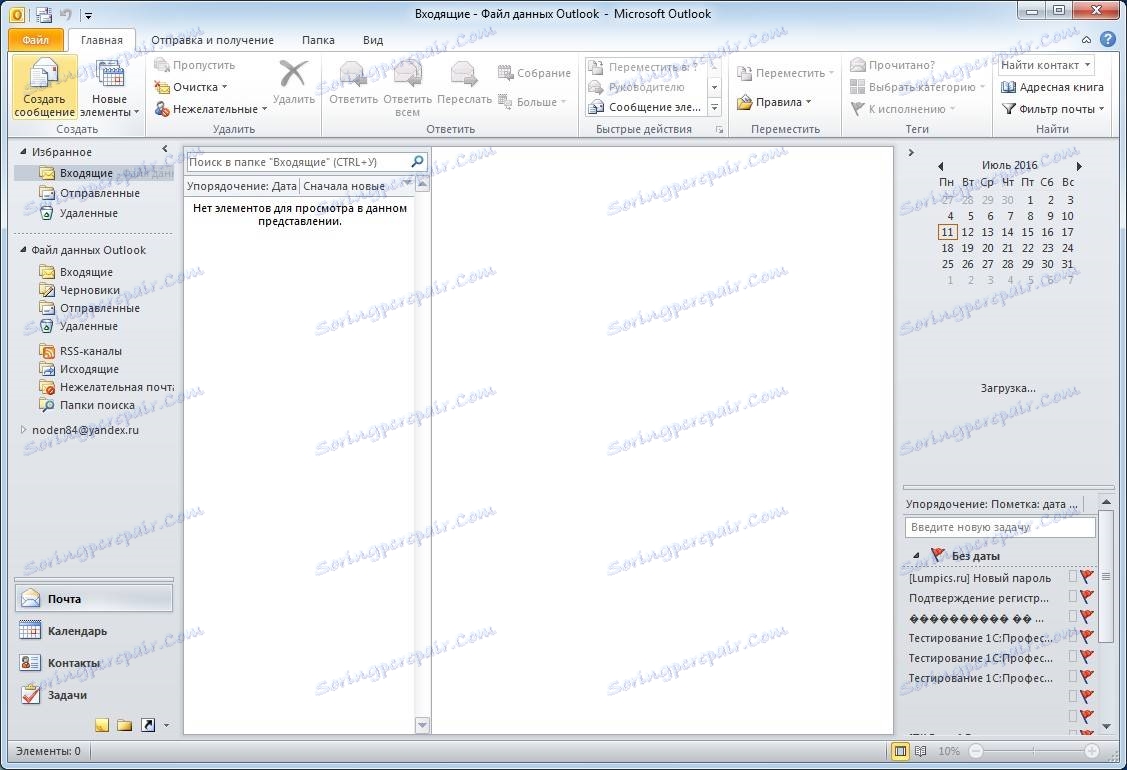
Sedaj pritisnemo gumb "Signature" in v pojavnem meniju izberemo postavko "Podpisi ...".
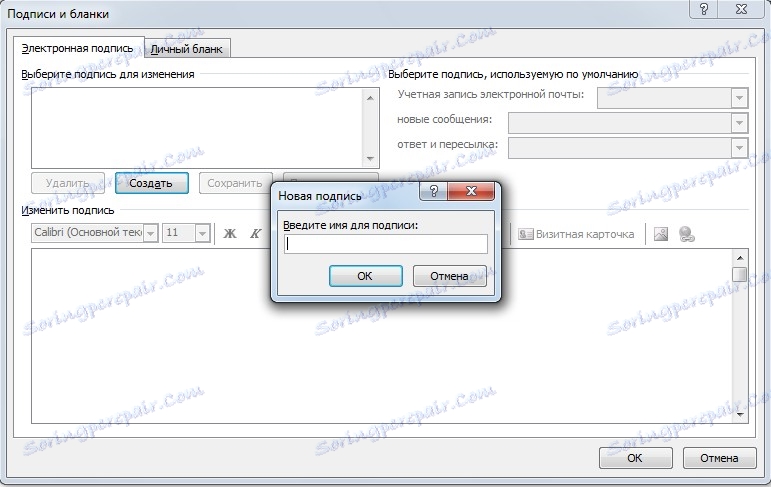
V tem oknu kliknite na "Ustvari", vnesite ime novega podpisa in potrdite ustvarjanje s klikom na "Ok"
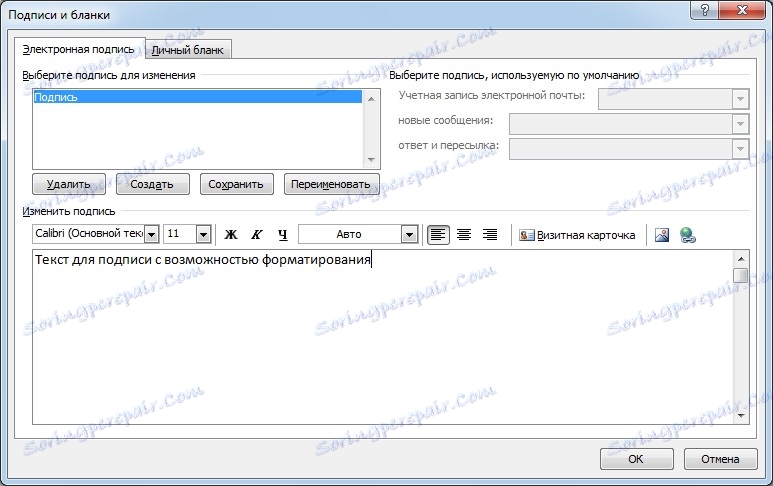
Zdaj gremo v okno za urejanje besedila podpisa. Tukaj lahko vnesete želeno besedilo in ga oblikujete po svoje. V nasprotju s prejšnjimi različicami Outlook 2010 ima naprednejšo funkcionalnost.
Ko je besedilo vneseno in formatirano, pritisnite "OK" in zdaj bo v vsakem novem pismu naš podpis.
Torej smo se pogovorili z vami, kako dodati podpis Outlooku. Rezultat opravljenega dela je samodejno dodajanje podpisa na koncu črke. Tako uporabnik večkrat ne potrebuje več istega podpisnega besedila.